ASSALAMUALAIKUM WR.WB.
Hallo gesss..kembali lagi bersama saya Mr. Tribekti dalam pembahasan yang semakin menarik tiap minggunya. Hehehehe. Sebelumnya, bagaimana nih kabar rekan rekan?? Sehat sehat saja kan?? Alhamdulillah, semoga kita senantiasa diberi keberkahan hidup oleh Allah swt.
Semoga juga di Hari Jumat ini, kita diberi nikmat dan berkah olehNya. OK, next. Pada pembahasan sebelumnya, kita telah belajar tentang bagaimana membuat Layout Desain Sederhana baik dengan format PHP dan HTML.
Kali ini, kita akan belajar lebih dalam tentang PHP, yaitu Database PHP. Tentunya kata database sudah tak asing lagi kita semua. Jadi, kita akan belajar dasar dasar Database PHP, apa saja yang ada di dalamnya, dan menambahkan data padanya.
For the first time, teman teman berdoa terlebih dahulu ya sebelum belajar.
OK, selanjutnya, langkah pertama ialah mengaktifkan Xampp di kolom Apache dan MySQL.
Dilanjutkan dengan membuka chrome dan men-search Localhost/phpmyadmin/ hingga muncul tampilan sebagai berikut. Setelah itu, klik kolom pens, dan kita akan membuat tabel baru bernama mhs dengan 4 kolom.
Oiya, jangan lupa klik tombol kirim ya teman teman. Selanjutnya kita akan mengisi daftar isi pada tabel kita, seperti id, nrp, nama dan no hp yang nantinya akan kita isi.
Pada kolom id, tepatnya pada indeks, kita beri keterangan primer. Selanjutnya kita akan mengisi daftar isi yang telah kita buat. Setelah teman teman meng-klik simpan pada gambar di atas, maka akan muncul tampilan sebagai berikut.
Isi kolom di atas sesuai dengan nama kalian masing masing dan klik simpan. Maka, akan muncul tampilan seperti berikut.
Menarik bukan?? Next di bawah ini, kita akan mencoba tantangan yang lebih seru lagi. Jika di atas tadi kita mengisi data langsung di halaman itu, selanjutnya kita akan mengisinya lewat Visual Studio Code dengan codding PHP. Kurang lebih, programnya seperti di bawah ini.
Setelah selesai, coba kita cek di Localhost sesuai dengan nama folder kita yang menyimpan codding tersebut. Hasilnya adalah seperti berikut.
Jika di Localhost sudah terdapat kalimat “berhasil menambah data” seperti di atas, artinya kita sudah berhasil menambah data di Database PHP MyAdmin dengan cara codding. Maka, hasil akhir dari percobaan ini adalah sebagai berikut.
Mantapp..bagaimana teman teman?? Menarik bukan?? Merasa tertantang?? Langsung aja gaskan nyalimu untuk belajar PHP lebih dalam lagi.
OK, cukup sekian ilmu yang bias saya bagikan pada pertemuan kali ini, semoga apa yang saya bagikan dapat bermanfaat bagi teman teman dan saya sendiri.
Tetap dijaga semangatnya, istirahat yang cukup dan jangan lupa olahraga, saya Mr. Tribekti pamit undur diri, sampai jumpa di pertemuan selanjutnya.
WASSALAMUALAIKUM WR.WB.

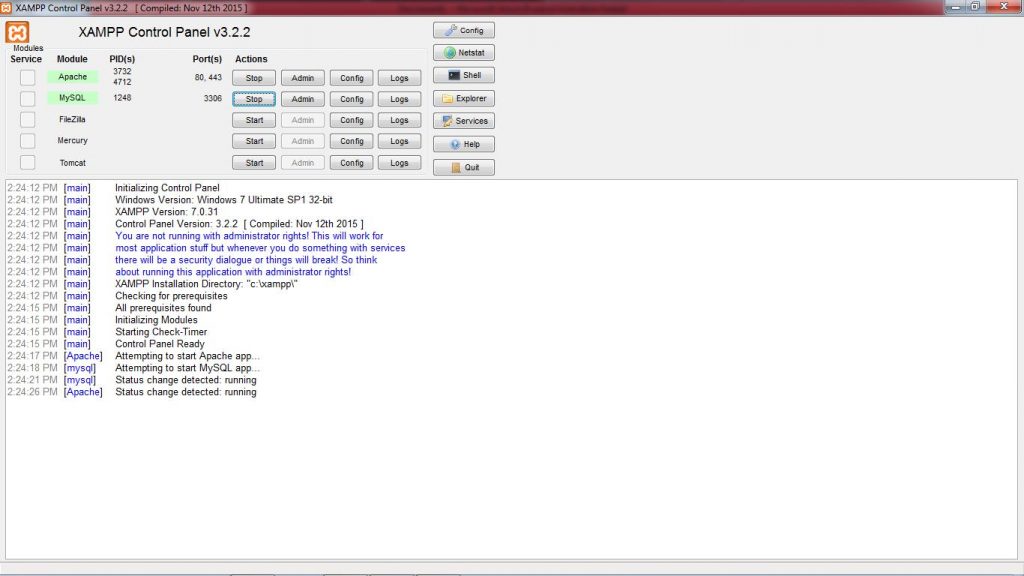
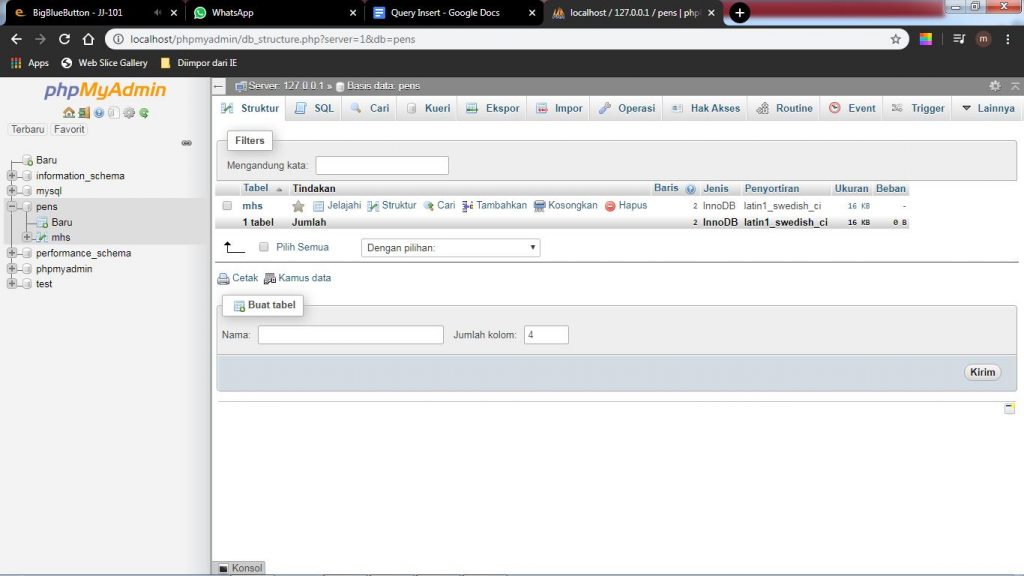
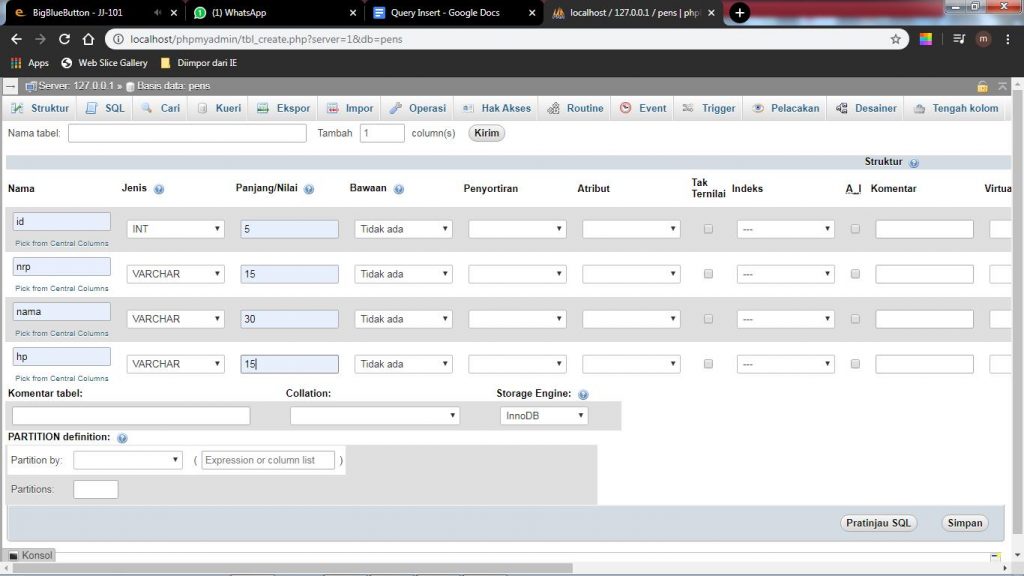
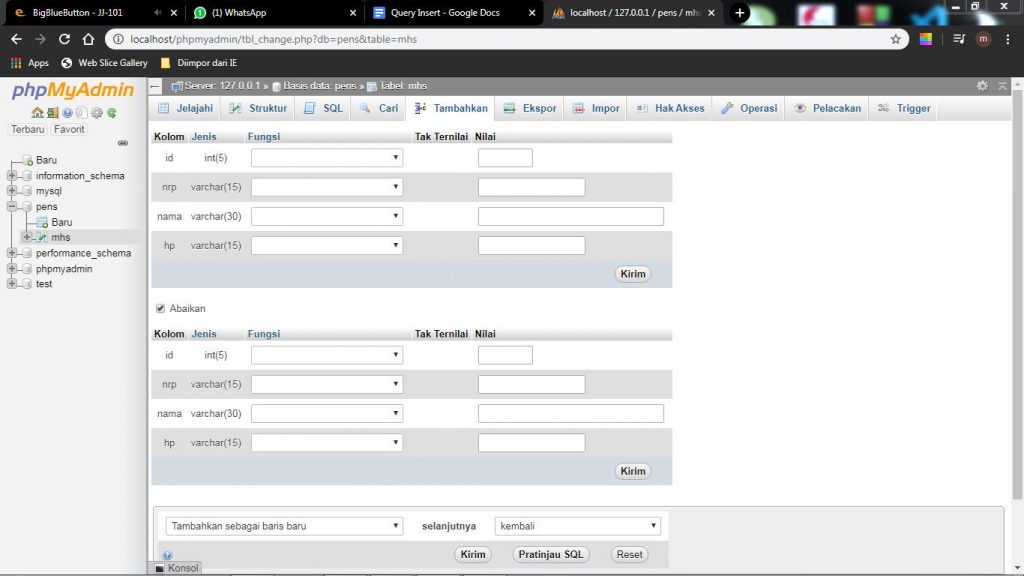
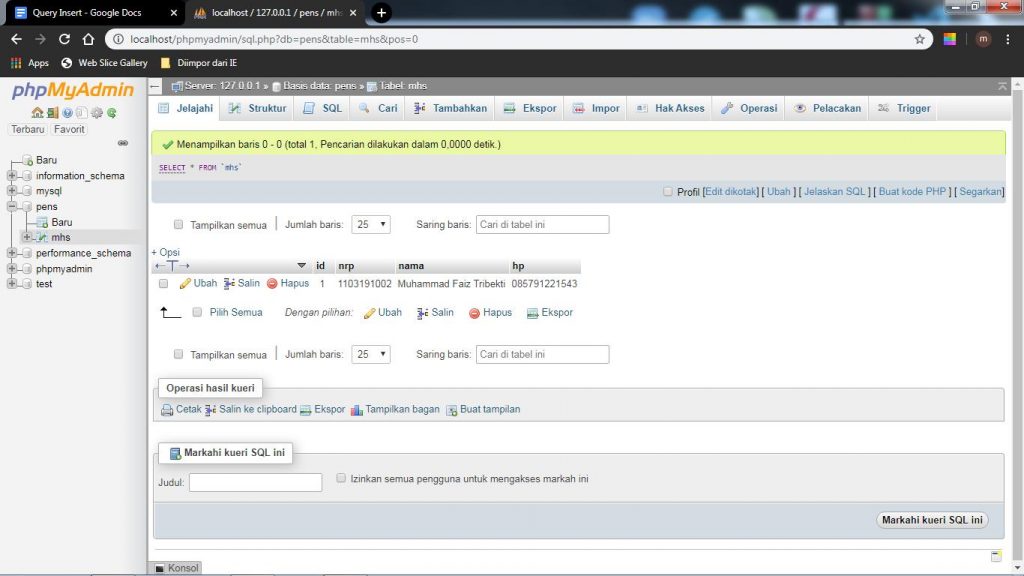
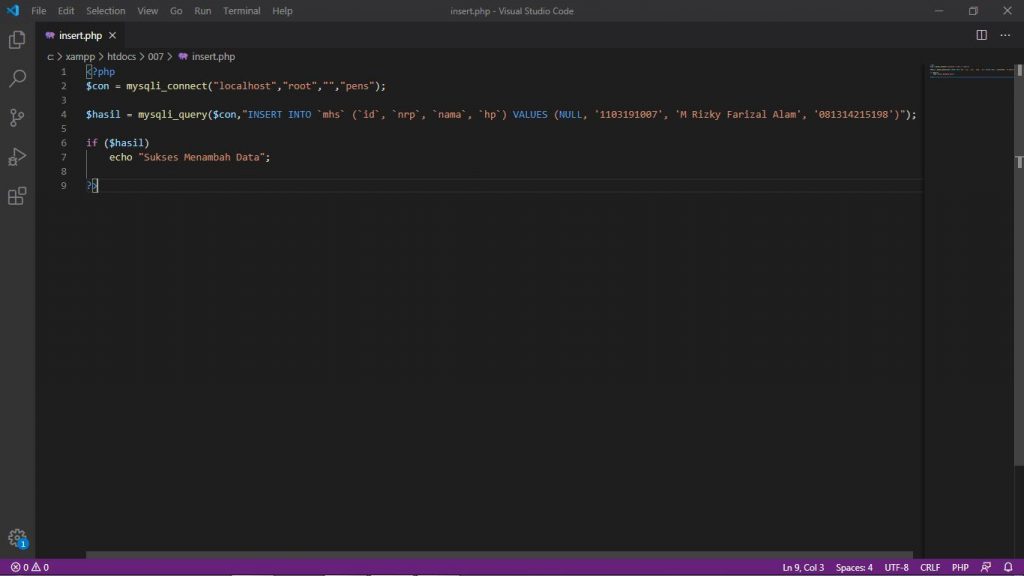
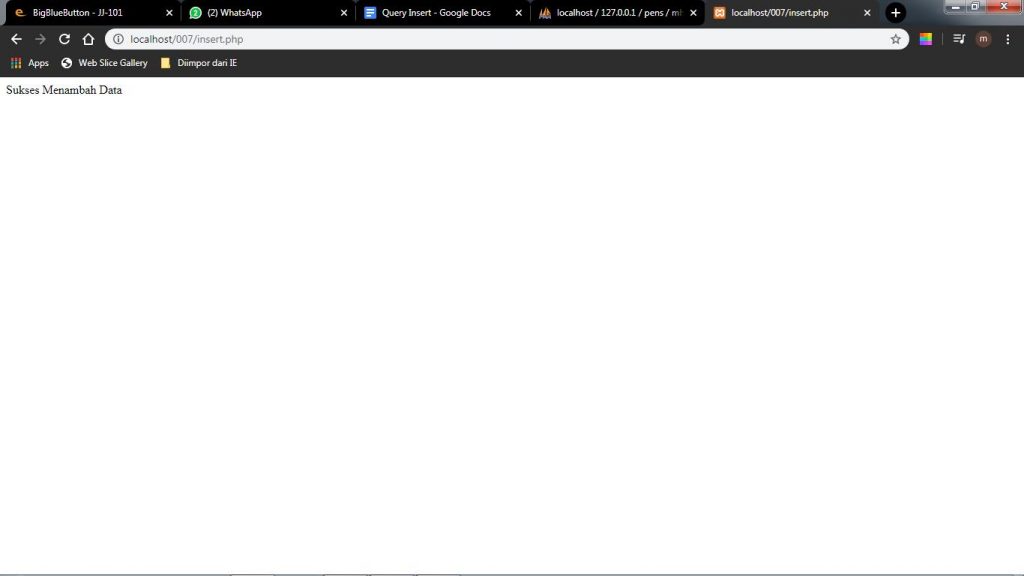
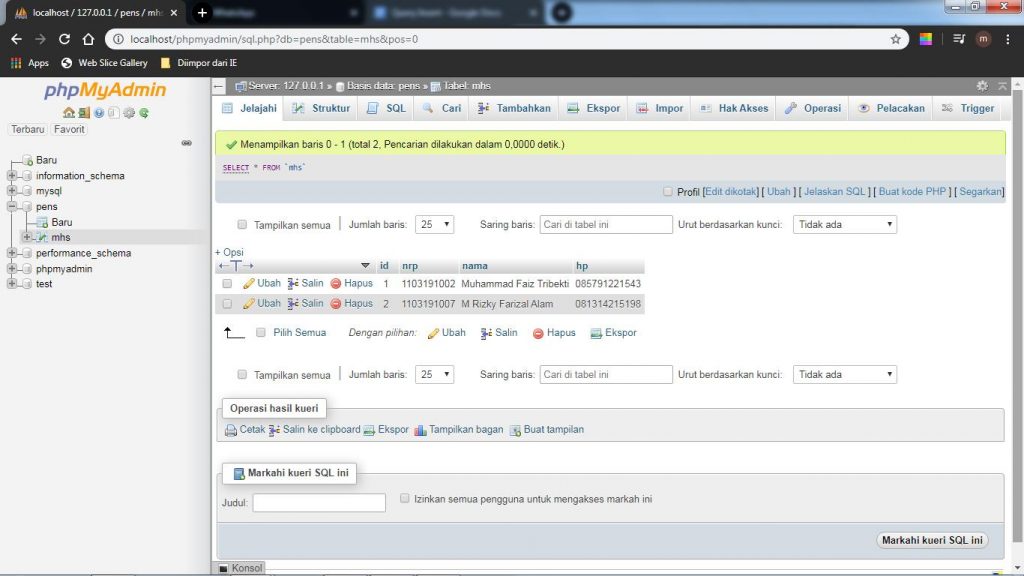






Recent Comments